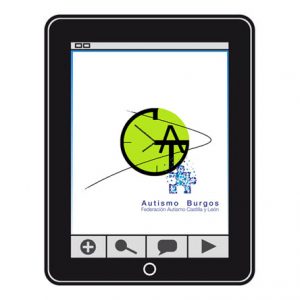Este obra está bajo una licencia de Creative Commons Reconocimiento-NoComercial-CompartirIgual 4.0 Internacional.
Este obra está bajo una licencia de Creative Commons Reconocimiento-NoComercial-CompartirIgual 4.0 Internacional.
Una vez hemos visto cómo crear nuevas tareas, nuevas secuencias y cómo lanzarlas, solo nos queda ver algunas de la opciones de Configuración que nos ofrece la aplicación. Para acceder a estas opciones, pulsamos en la imagen de Preferencias en la pantalla principal de GESTIAC.
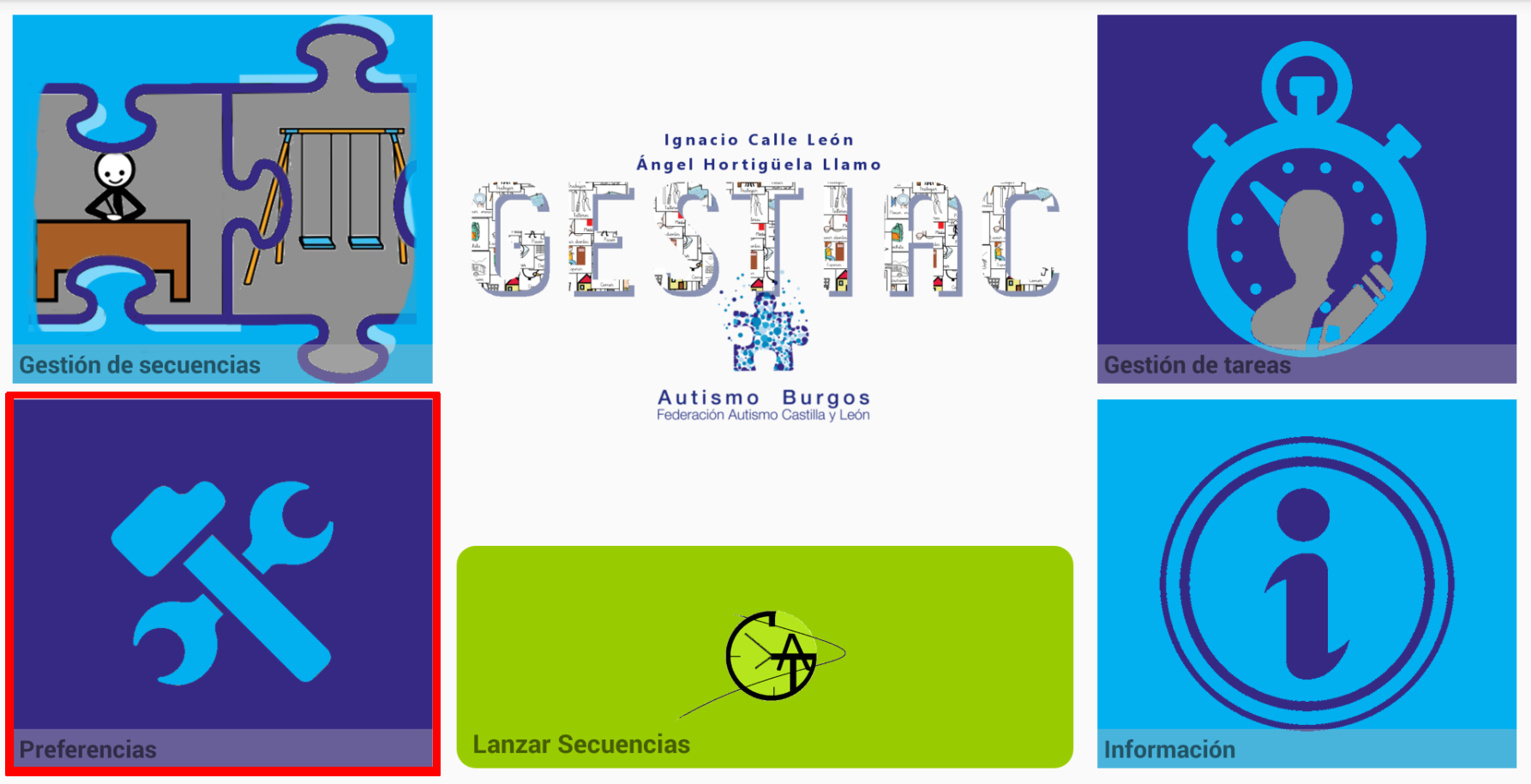
Las opciones que nos ofrece son:
- Solicitar PIN: para desbloquear las secuencias mientras se ejecutan y acceder a la Gestión de Tareas y Secuencias
- Atenuar la pantalla durante la ejecución de la pantalla
- Importar imágenes: de modo que podamos disponer de imágenes o pictogramas para nuevas tareas que necesitemos configurar.
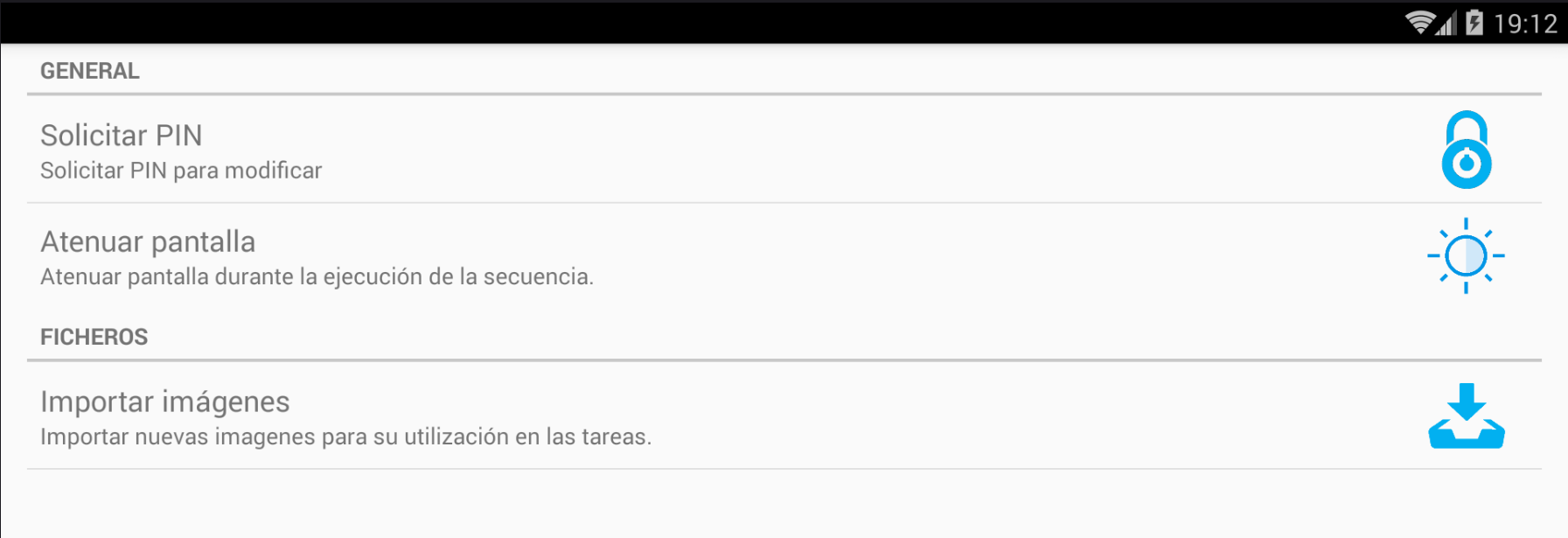
La opción PIN permite proteger con contraseña de 4 dígitos el acceso a la Configuración de Tareas y Secuencias y al desbloqueo de las Secuencias en ejecución.
Pulsando sobre el candado, accedemos a la pantalla que nos permite activar el PIN.

Una vez activado, nos solicitará que introduzcamos una contraseña de 4 dígitos y, a continuación nos pedirá confirmarla.
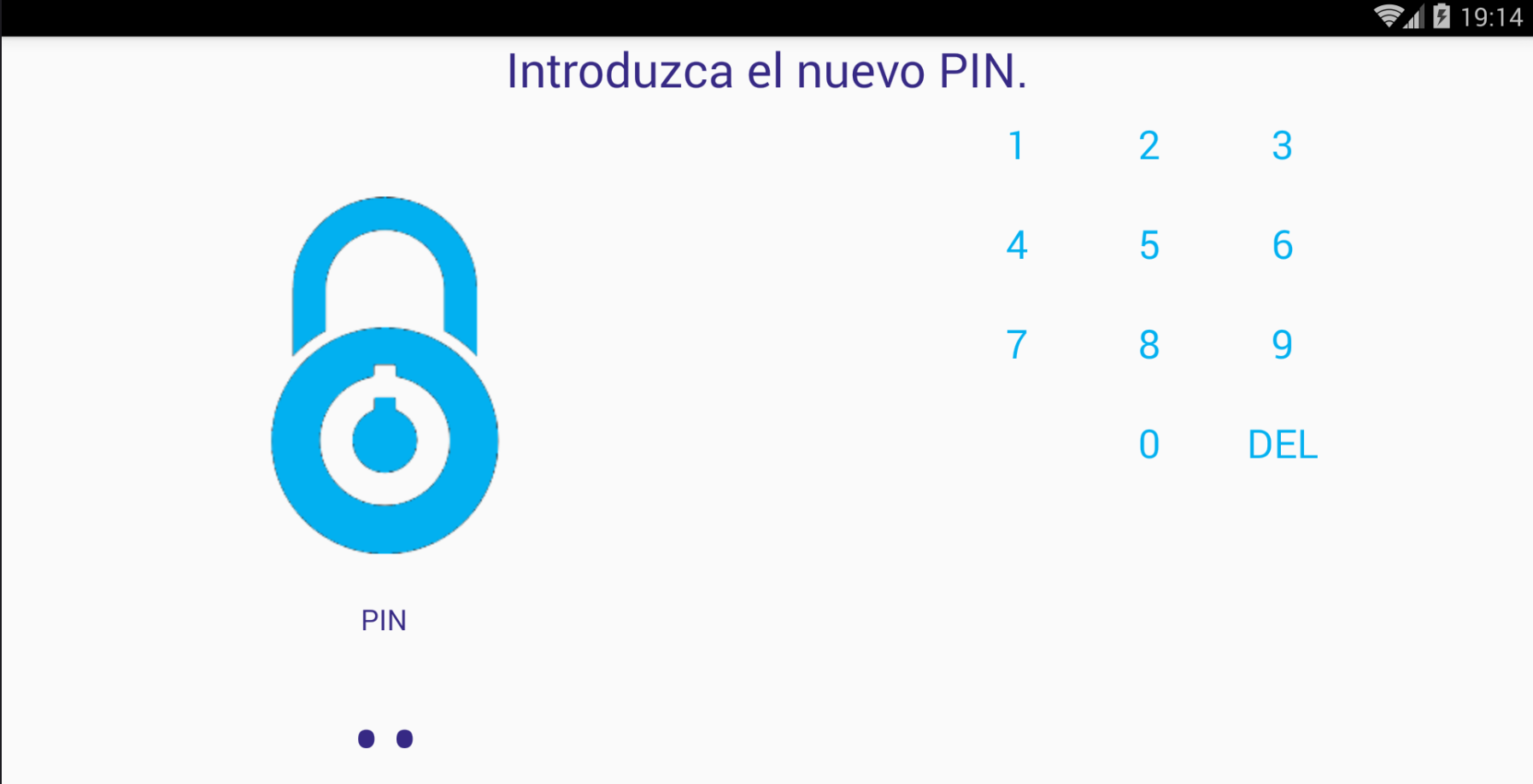
Una vez introducido y confirmado, regresaremos a la pantalla de activación donde veremos que ya se encuentra activo. Para cambiar el PIN actual, pulsamos en el icono de contraseña junto a Cambiar PIN.
Si deseamos desactivar el PIN, colocamos el deslizador en «NO». En ambos casos, se nos solicitará el PIN actual para confirmar el cambio.
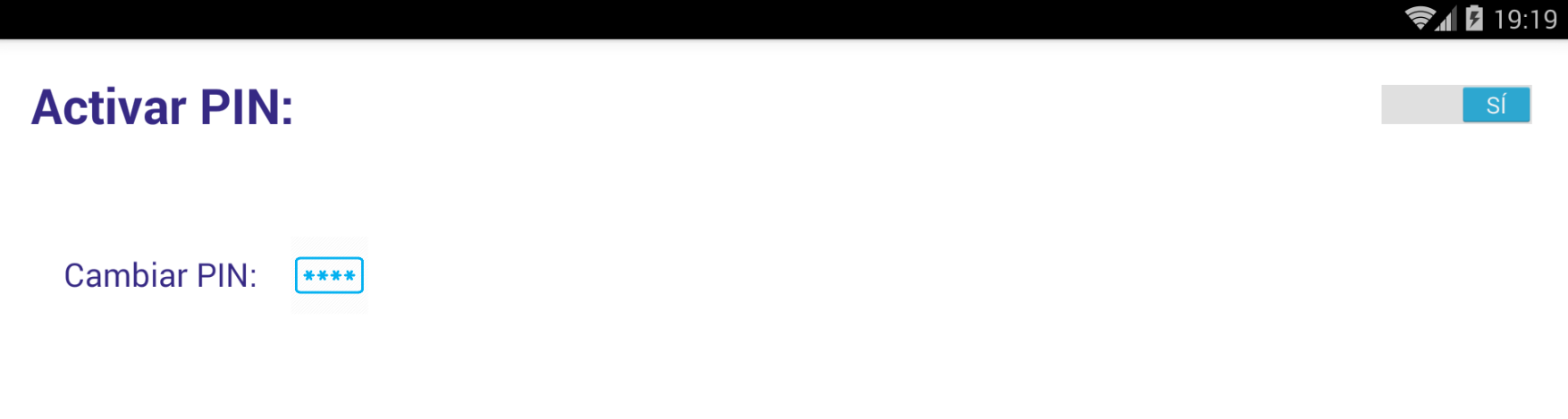
La opción Importar imágenes nos mostrará la estructura de carpetas de nuestro dispositivo para que accedamos a la carpeta dónde tengamos guardadas las imágenes o pictogramas que deseamos importar.
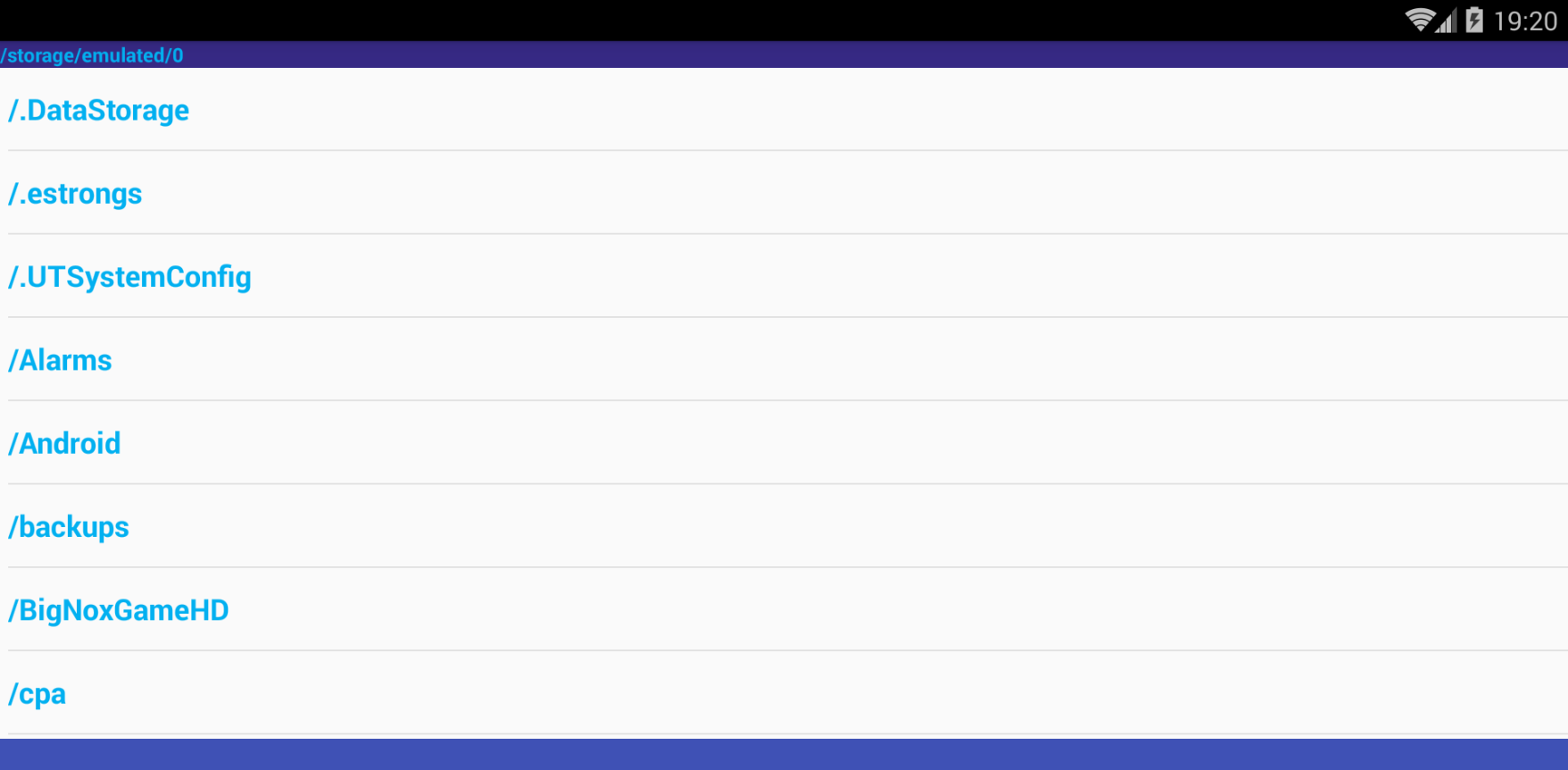
En nuestro caso, utilizando el navegador web del dispositivo, hemos descargado de ARASAAC varios pictogramas.
Los navegadores guardan las descargas, por defecto, en la carpeta Download.
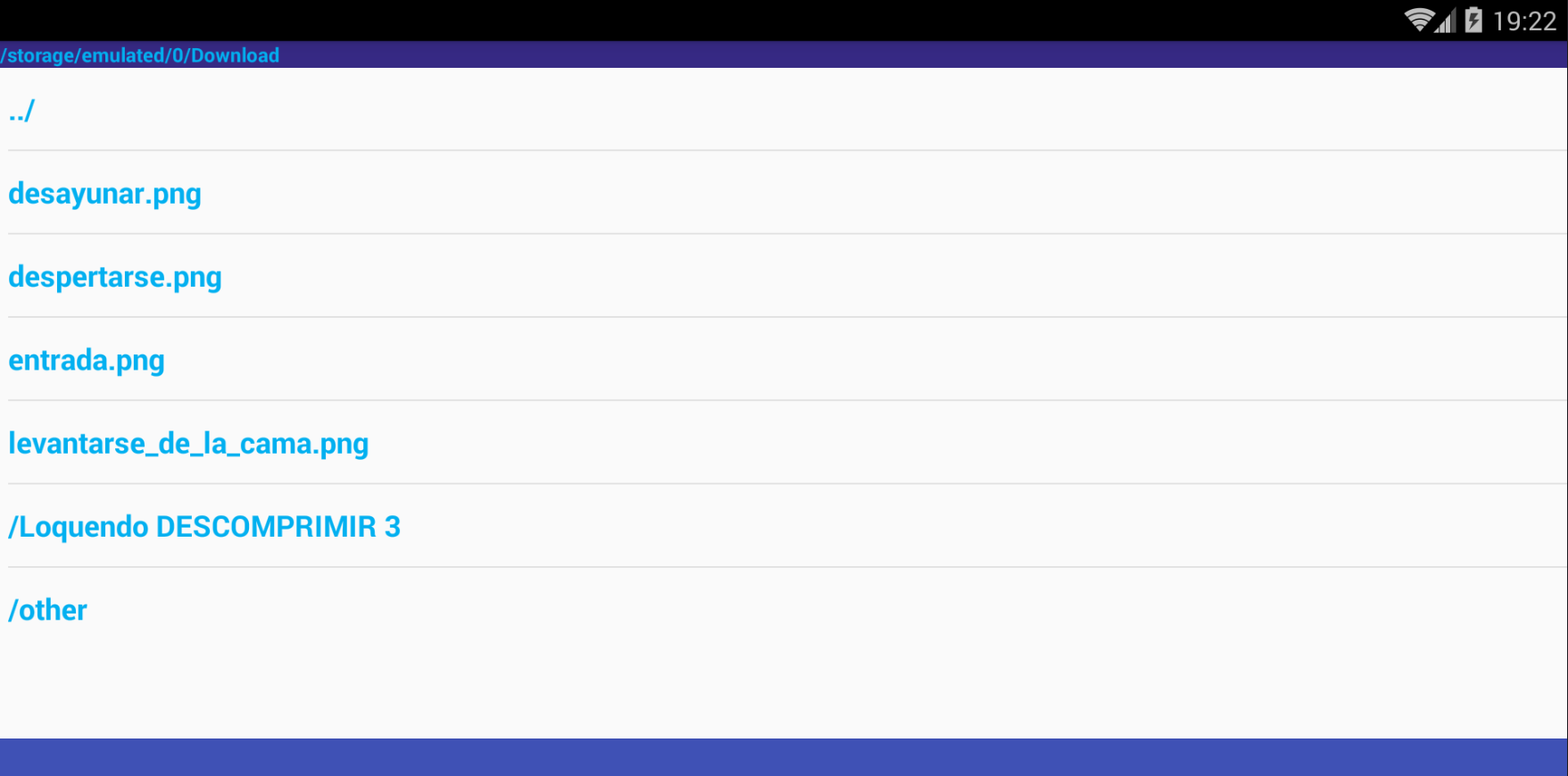
Seleccionamos el archivo que se corresponde con el pictograma que queremos añadir y pulsamos sobre él (en este caso desayunar.png).
Vemos en la parte inferior la previsualización de la imagen. Una vez seleccionada, pulsamos en el icono del Disquete para incorporarla al catálogo de imágenes de GESTIAC.
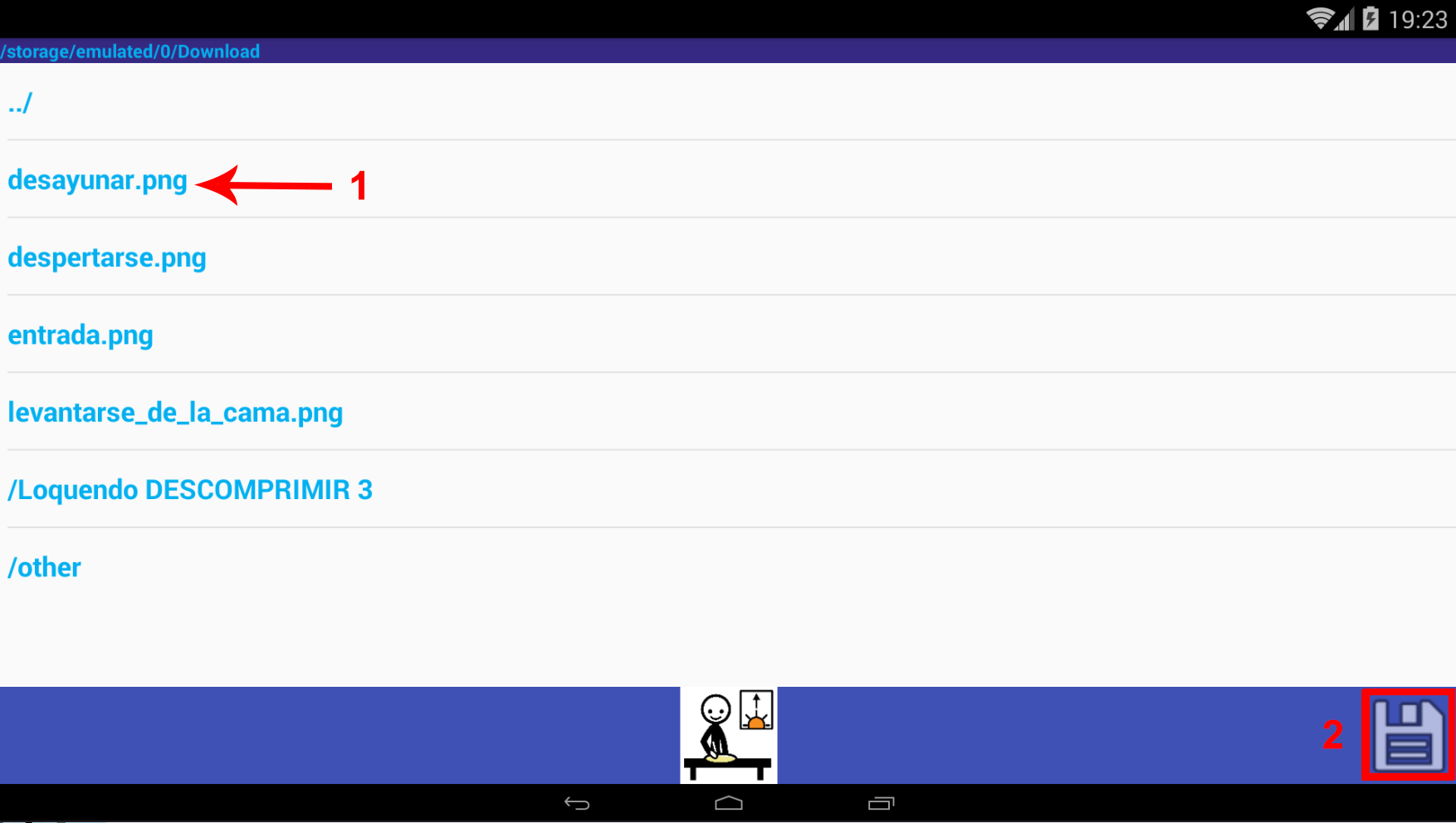
Si regresamos a la configuración de tareas y creamos una nueva veremos como dentro de la galería ya aparece el pictograma que acabamos de importar.